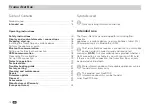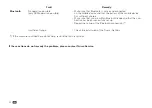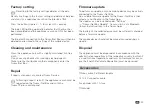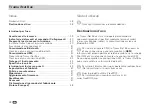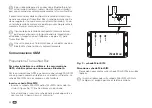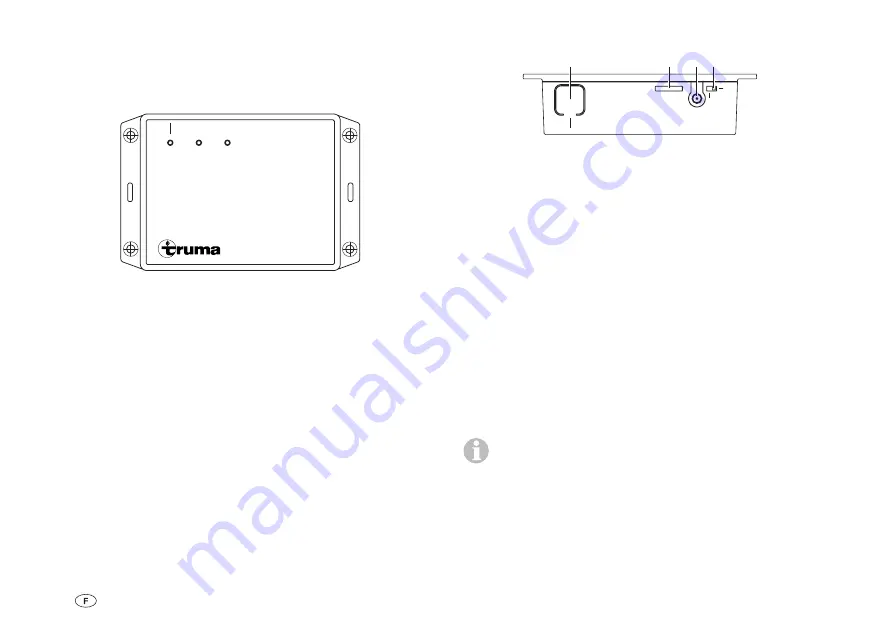
28
Éléments d’affichage et de commande /
prises
Éléments d’affichage
BL
UE
TO
OT
H
POWER
GSM
iNet Box
Figure 1 – vue de devant
LED bleue (BLUETOOTH)
– clignote en cas d’appariement
– s’allume brièvement après remise à zéro sur les réglages
d’usine et recherche d’appareils sur TIN 2
– allumée en permanence en cas de connexion Bluetooth en
cours
LED verte (POWER)
– clignote pendant l’opération de démarrage et s’allume pen-
dant le fonctionnement
LED rouge (GSM)
– Allumée lorsque aucun fonctionnement GSM n’est possible
– Clignote si le fonctionnement GSM n’est pas configuré
– Non allumée si le fonctionnement GSM est configuré
Éléments de commande / prises
SI
M
GSM
EX
T
IN
T
1
2
3 4
Figure 2 – vue de haut
1
Touche
Connecter le BLUETOOTH, réinitialiser sur les réglages
d’usine et effectuer une recherche d’appareils
2
Mini-SIM (25 x 15 mm)
3
Prise d’antenne externe pour antenne GSM
4
Commutateur antenne GSM interne / externe
Préparer la mise en service
Installer la Truma App sur le terminal mobile
1. Charger la Truma App sur le terminal mobile depuis l’Apple
AppStore ou depuis le Google PlayStore.
2. Installer Truma App sur le terminal mobile.
Le cas échéant, une Truma App installée doit être
actualisée par une mise à jour.
3. Si la Truma App doit être exploitée sur plusieurs terminaux
mobiles, il faut répéter les étapes 1 et 2 pour chaque termi-
nal mobile.
4. Pour la suite de l’installation, suivre les indications dans la
Truma App ou les instructions suivantes.